EXCEL怎么制作多栏表格(上)
1、1打开文件
打开EXCEL,鼠标单击坐上角文件,单击打开,选择上次的斜线教程,单击打开,进入编辑页面

2、2输入数据
如图所示,在B1单元格中即箭头所指的单元格中输入相应的数据,如“星期一”,可以单击回车确定
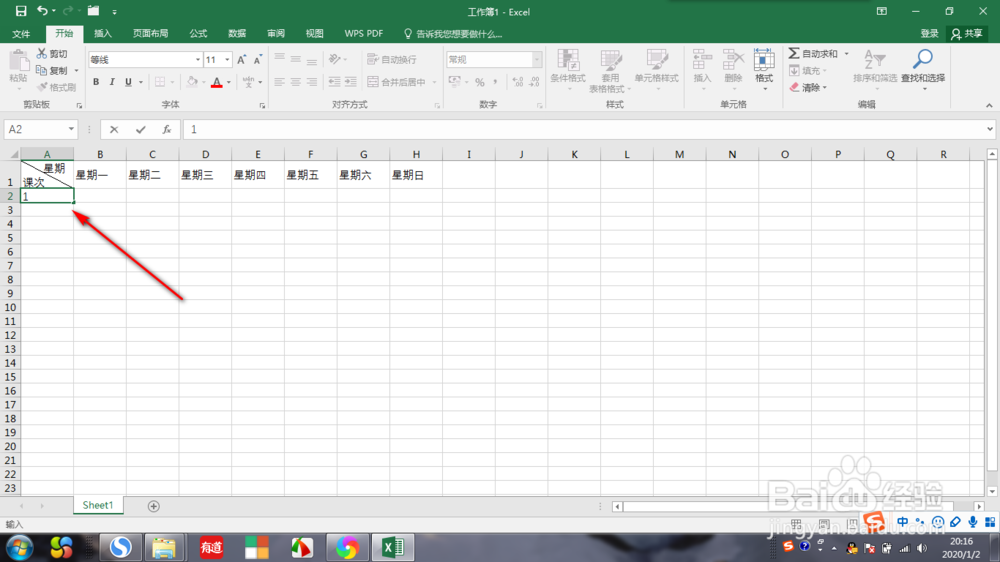
3、3确定数据
也可待数据输入完成后,鼠标移动至空白区域,单击取消选中,而后再次点击星期一单元格进行确定
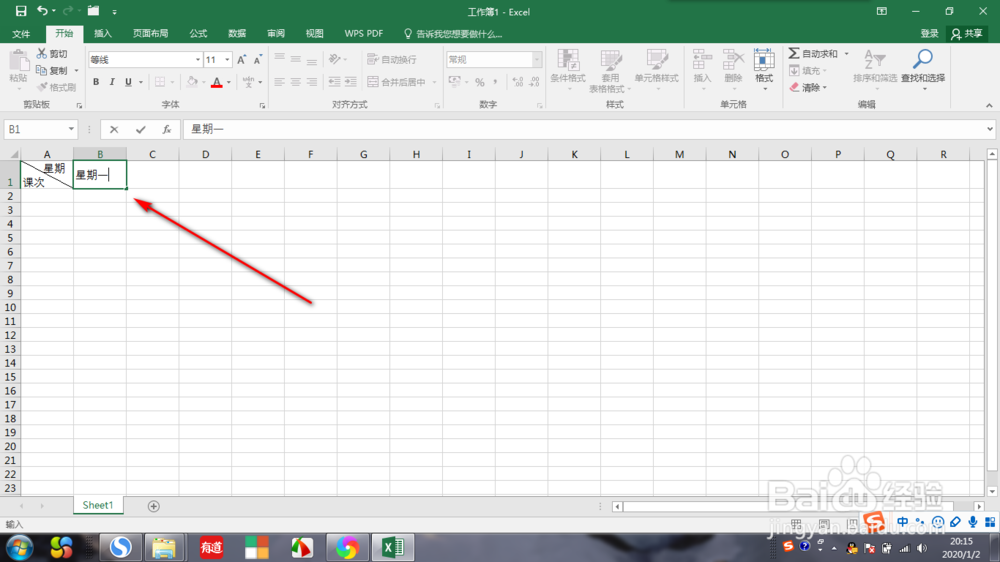
4、4拖动数据
移动鼠标至单元格右下角,当出现“+”时候,按住鼠标左键不放,向右侧进行拖拽,软件将会自动进行输入

5、5拖拽单元格
采用同样的方法,在A2输入数字1,A3输入数字2,移动至单元格右下角,单击鼠标向下进行拖拽

6、6自动补充
拖拽至想要达到的位置后,松开鼠标,软件将自动对空白单元格进行顺序补充,如下图所示
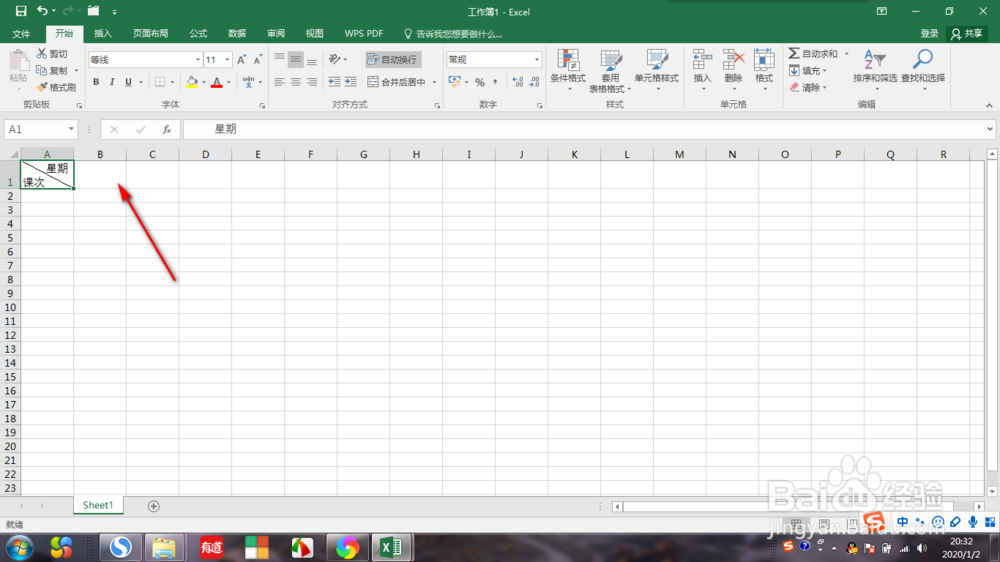
7、7选中数据
重复将鼠标移动至A1单元格,单击左键选中A1,待“+”出现后,拖拽至H9单元格,即可将此表进行选中

1、打开EXCEL,鼠标单击坐上角文件,单击打开,选择上次的斜线教程,单击打开
2、如图所示,在B1单元格中即箭头所指的单元格中输入相应的数据,如“星期一”
3、数据输入完成后,鼠标移动至空白区域,单击取消选中,而后再次点击星期一单元格
4、移动鼠标至单元格右下角,当出现“+”时候,按住鼠标左键不放,向右侧进行拖拽,软件将会自动进行输入
5、采用同样的方法,在A2输入数字1,A3输入数字2,移动至单元格右下角,单击鼠标向下进行拖拽
6、拖拽至想要达到的位置后,松开鼠标,软件将自动对空白单元格进行顺序补充,如下图所示
7、将鼠标移动至A1单元格,单击左键选中A1,拖拽至H9单元格,即可将此表进行选中
声明:本网站引用、摘录或转载内容仅供网站访问者交流或参考,不代表本站立场,如存在版权或非法内容,请联系站长删除,联系邮箱:site.kefu@qq.com。
阅读量:57
阅读量:118
阅读量:155
阅读量:106
阅读量:122